نحوه اتصال به سرور از طریق Remote Desktop ویندوز
چگونه از Remote Desktop Connection استفاده کنیم؟
چگونه با Remote Desktop یا ریموت دسکتاپ به سرور ویندوز یا لینوکس متصل شوم؟
با استفاده از ابزار Remote Desktop ویندوز میتوانید به سادگی به کامپیوتر دیگری در شبکه و یا در صورت استفاده از سرور مجازی، ابری یا اختصاصی به سرور خود متصل شده و دسترسی کاملی جهت مدیریت آن داشته باشید.
- سرور مجازی ابری: https://www.inetworkweb.com/cloud-server
- سرور مجازی اختصاصی: https://www.inetworkweb.com/vds
- سرور اختصاصی: https://www.inetworkweb.com/dedicated-server
نکته: درصورتی که آشنایی با سرور مجازی ندارید آموزش سرور مجازی چیست را مشاهده نمایید.
جهت اتصال بصورت زیر اقدام نمائید:
1. در صورت استفاده از سیستم عامل ویندوز 10 و یا 8 در قسمت search منو taskbar عبارت remote desktop را تایپ کنید. سپس Remote Desktop Connection را به عنوان یکی از گزینهها مشاهده میکنید، آن را انتخاب نمایید.
2. اگر از ویندوز ۷ استفاده میکنید، کافیست دکمه Start را انتخاب و در نوار پایین Remote را تایپ کنید، سپس Remote Desktop Connection را به عنوان یکی از گزینهها مشاهده میکنید، آن را انتخاب نمایید.
3. در پنجره Remote Desktop Connection لازم است آدرس IP مقصد را وارد نموده و سپس بر روی Connect کلیک کنید.
نکته: توجه داشته باشید که اگر پورت پیشفرض سرور تغییر کرده باشد نیاز است IP:Port را وارد نمایید. بعنوان مثال نیاز است 192.168.2.5:33096 را وارد کنید. که 192.168.2.5 آدرس IP مقصد و 33096 پورت اتصال میباشد.
4. در این مرحله در صورتی که پیغام امنیتی به منظور تایید هویت سیستم مقصد برایتان نمایان شد، بر روی Yes کلیک نمائید.
5. در مرحله بعد از شما نام کاربری و رمز عبور سرور درخواست میشود و نیاز است نام کاربری و رمز عبور محیط کاربری ویندوز مقصد را درج نمائید.
با انجام صحیح مراحل ذکر شده شما وارد محیط دسکتاپ سرور مقصد شده و دسترسی کامل به آن خواهید داشت. توجه داشته باشید که همزمان فقط 1 نفر قادر به اتصال به سرور مقصد میباشد.

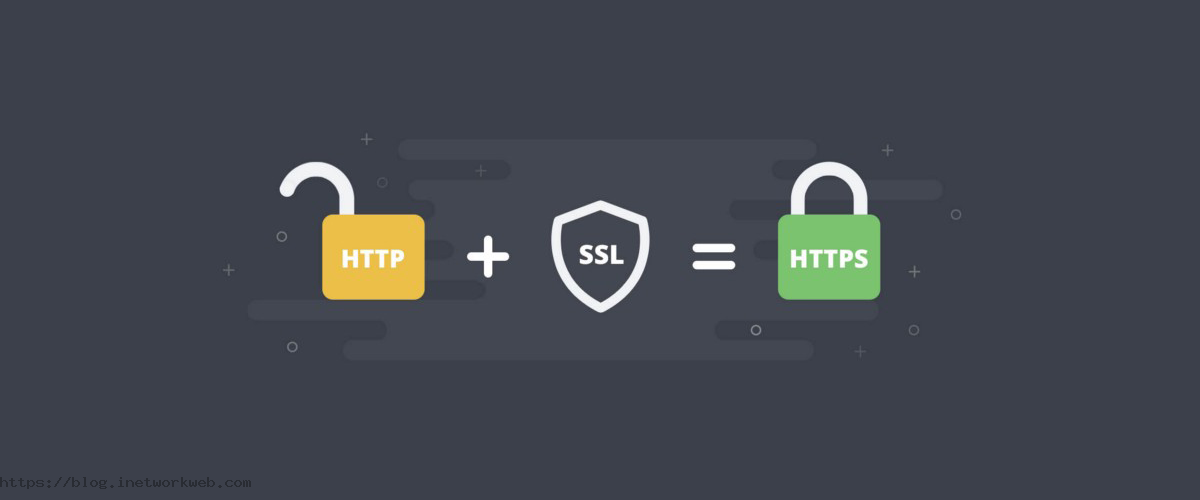
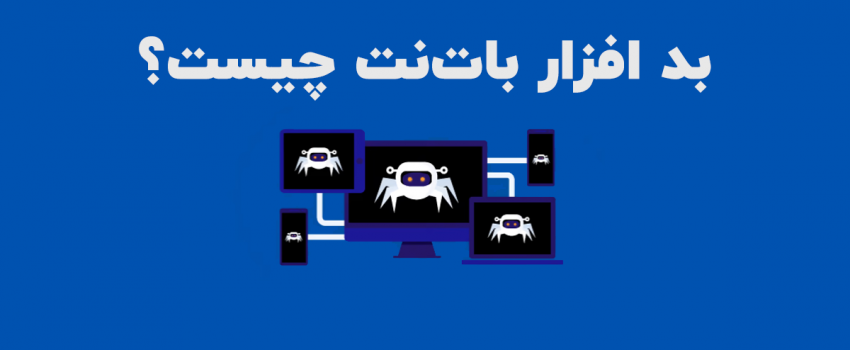
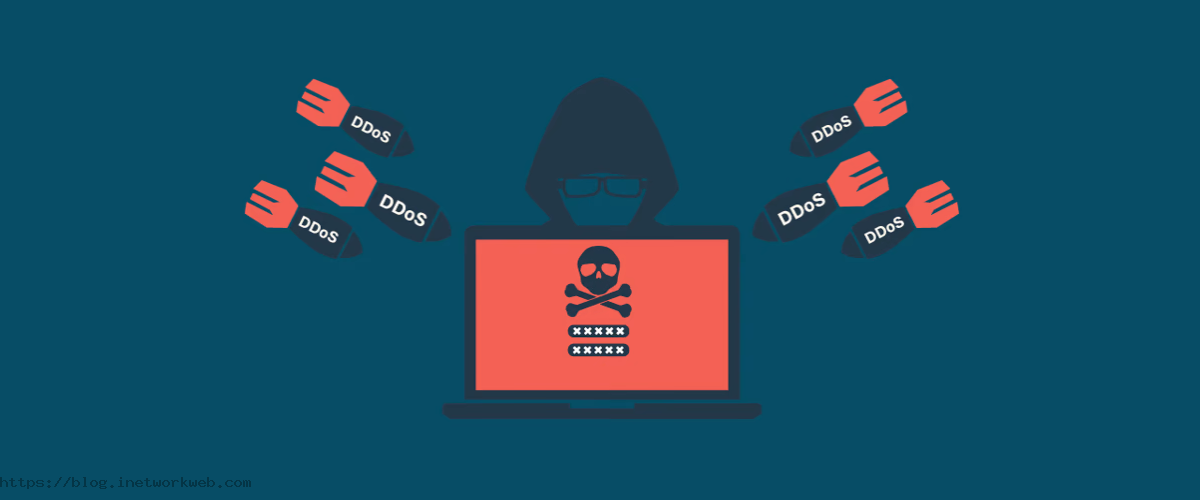
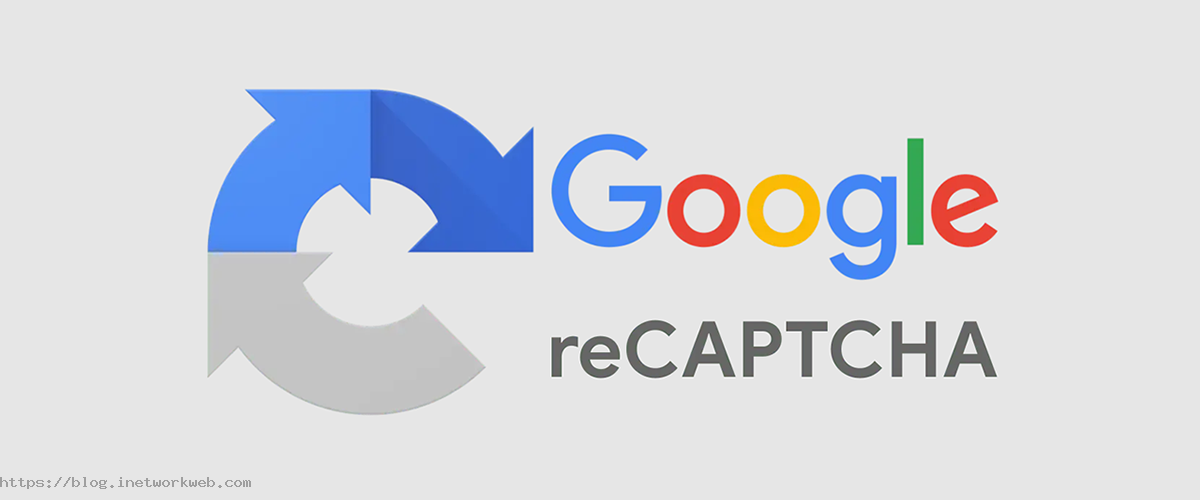
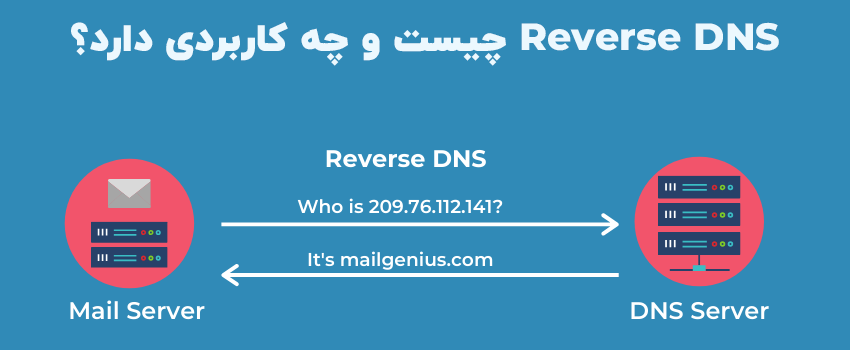
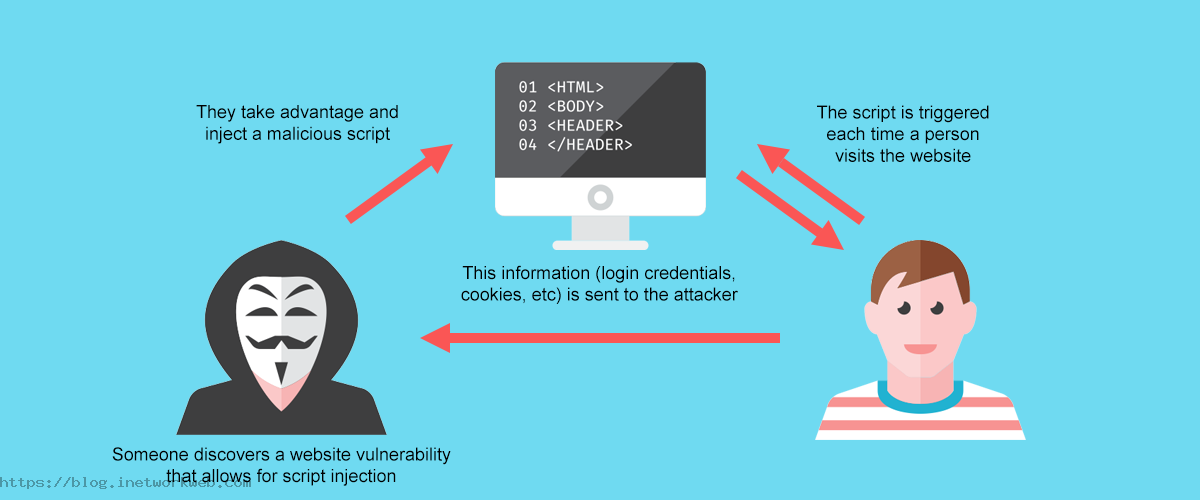


نظرات
نظری یافت نشد. اولین نظر را شما ثبت کنید